CMCC是移動無線上網,CMCC-EDU是移動校園無線。一般是筆記本或者手機(支持WiFi手機功能),用來上網的,計費方式是按時間算。我們的手機或者電腦有CMCC的無線網絡時,就可以使用該熱點登陸了。那Win7系統CMCC-EDU登陸界面在哪裡呢?下面就和大家說一下Win7系統登陸CMCC的方法。
步驟如下:
1、首先,在電腦右下角的無線網絡連接找到CMCC,然後點擊連接。
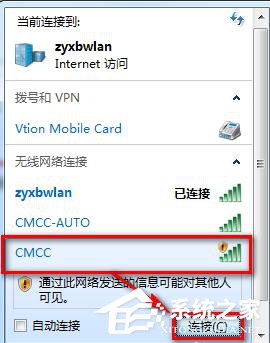
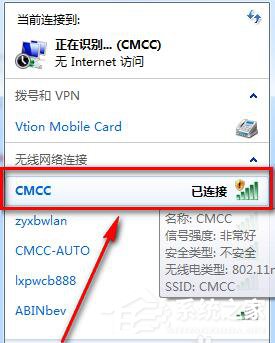
2、選擇【打開網絡和共享中心】。

3、選擇【更改適配器設置】。
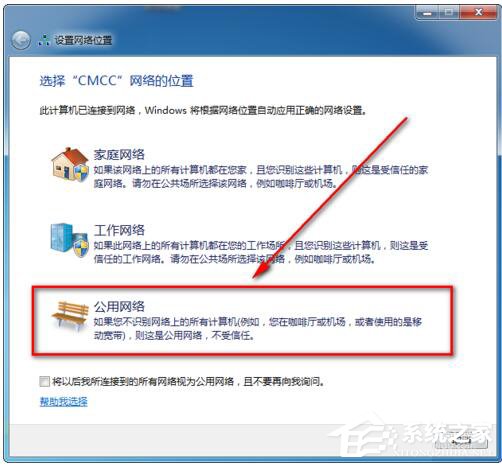
4、在無線網絡連接處鼠標右鍵,選擇【屬性】。
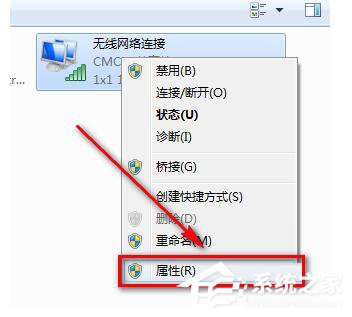
5、如下圖,選擇TCP/IPv4,並設置屬性。
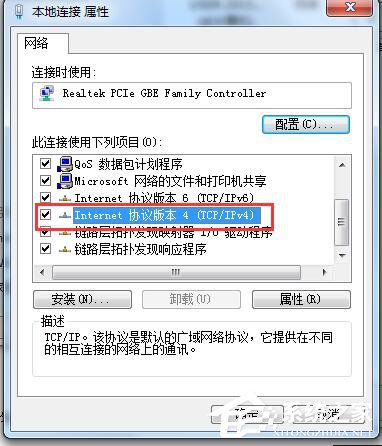
6、IP地址和DNS服務器均設置成自動獲取,完成後點擊確定。
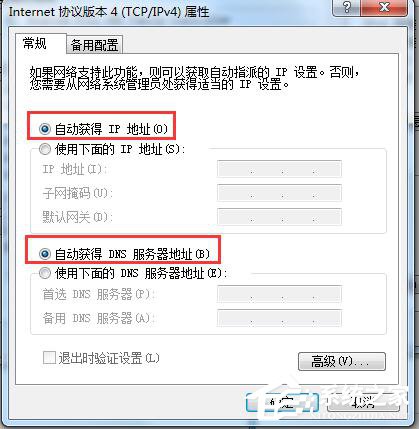
7、打開浏覽器,在地址欄輸入任意網址或者點擊收藏夾的網址。
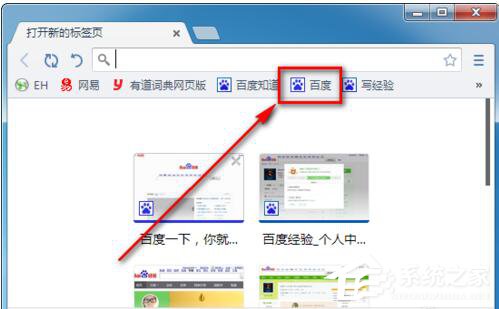
8、點擊轉到按鈕或回車後,會彈出如下的登陸界面。要求輸入用戶名和密碼。
注意:這裡可以設置動態密碼或固定密碼,為了安全,建議設置手機動態密碼。
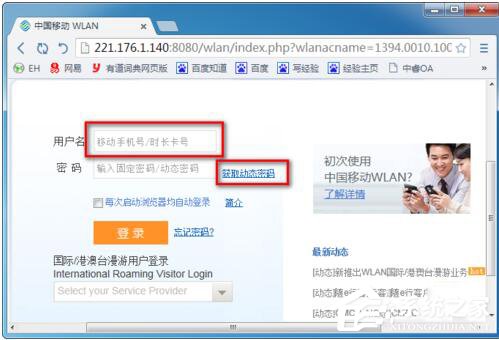
9、點擊【獲取動態密碼】,你將會收到一條動態密碼短信。
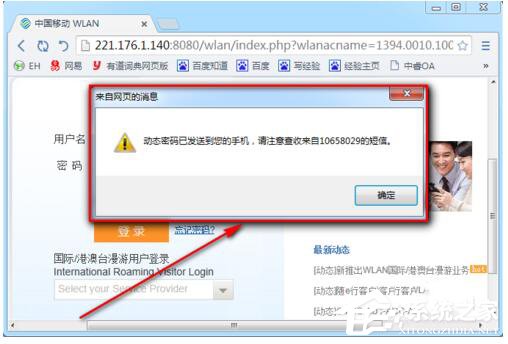
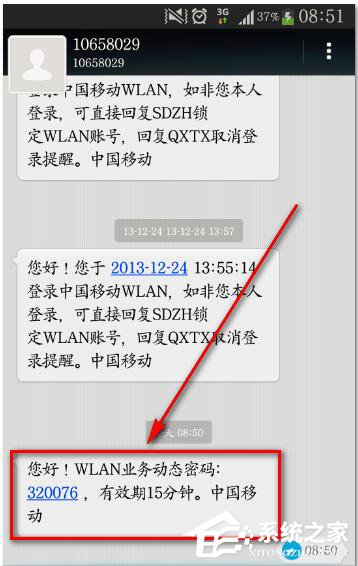
10、在15分鐘內輸入該動態密碼和手機號,點擊【登錄】按鈕。
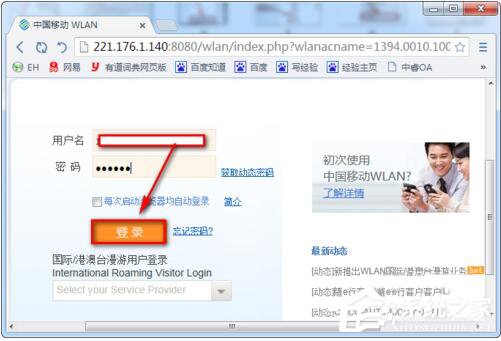
11、登錄完畢後會彈出如下界面,顯示已經登錄的時間。
特別提醒:在浏覽過程中要保持這個網頁始終是打開的,在不需要上網的時候點擊【下線】按鈕下線,這樣才可以停止計時。
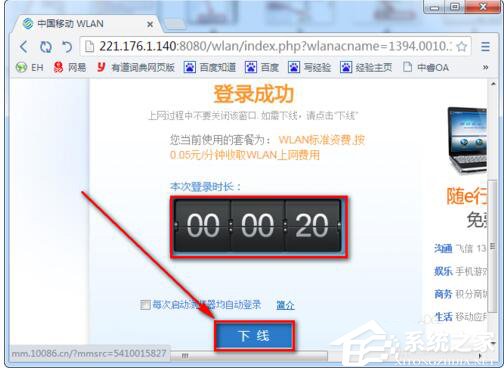
上述也就是Win7系統登陸CMCC方法的全部內容了。如你附近可以搜索的到CMCC無線網,那就可以使用該熱點登陸了。不知道怎麼登陸的,可以按照上述的方法步驟去操作,都是有步驟教你的,操作起來簡單。